PS制作漂亮烟花字
【火星数字教程10年精华】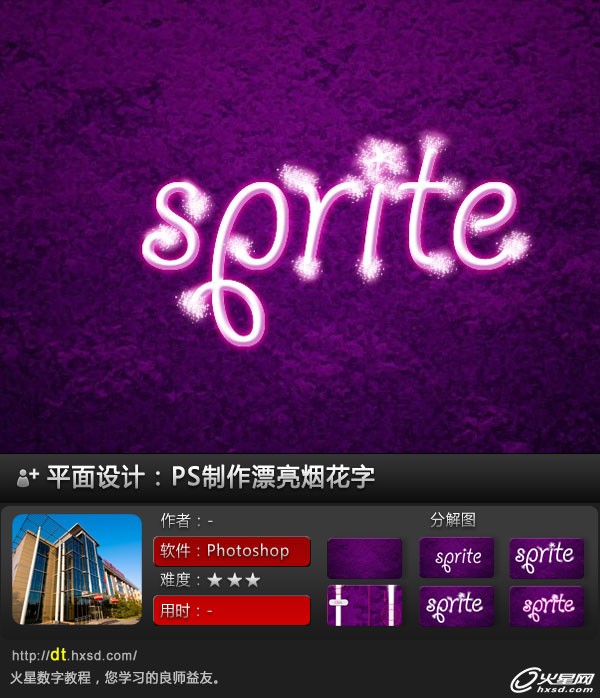
导言
一种可爱的字体的做法,希望对大家有所帮助。
具体的制作步骤如下:
1.打开下图所示的背景素材
2.把前景色设置为白色,输入文字,文字为白色,字体为Giddyup Std,大小为250像素。
3.复制文字图层,右击原文字图层,对文字执行栅格化处理。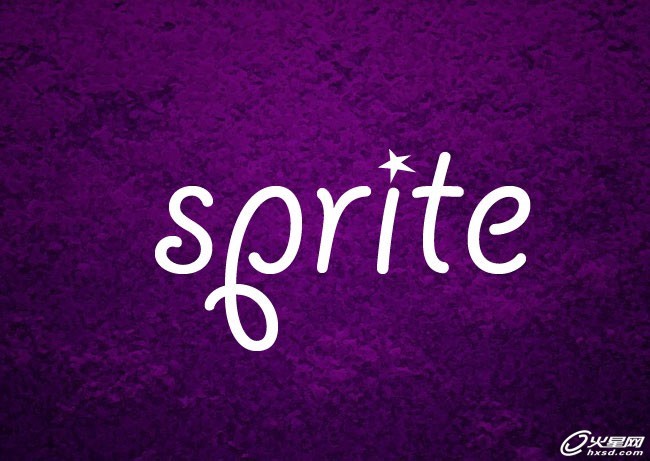
#p#e#
4.打开画笔工具栏,选择喷溅画笔大小27像素,创建新的图层,位于第一个文字图层的上方,命名为:花火。前景色设置为白色,开始在字母的上方位置使用笔刷涂抹并确保涂抹位置位于字母正上方,每点击一次就刷一次闪光。
5.复制花火图层,命名为花火副本。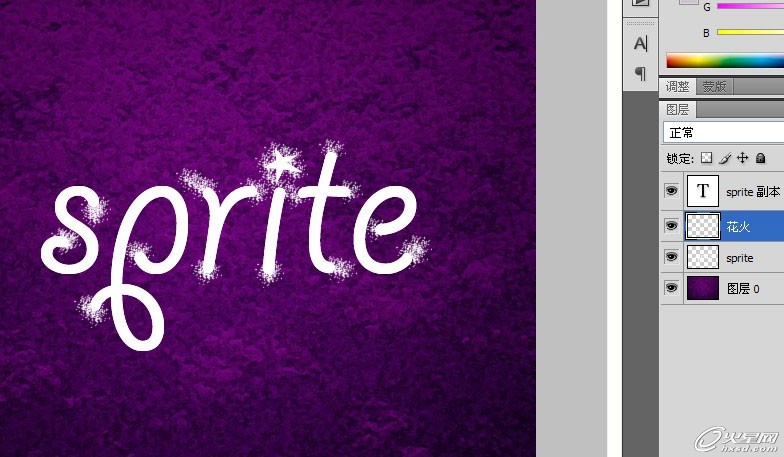
6.返回花火图层并点击,使用涂抹工具,选择软角,大小为20像素,强度70%,在每一个闪光的正中央按照图示方向涂抹。
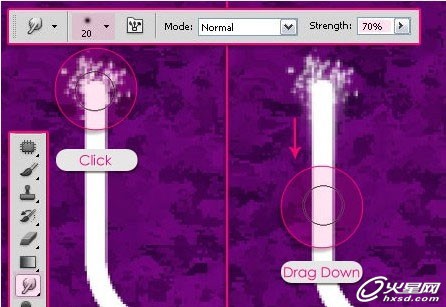
7.完成这一步,右击花火图层,选择向下合并图层与栅格化文字图层合并。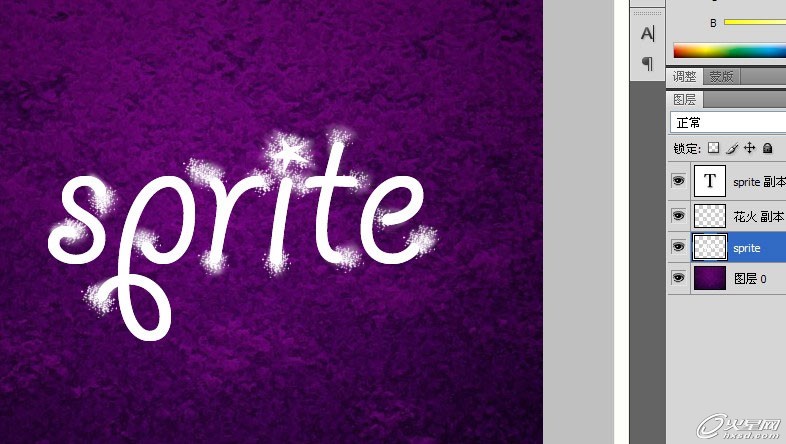
8.现在开始为每个图层添加图层样式,双击合并后的sprite图层,使用外发光模式,颜色设为#ff007e,大小为9。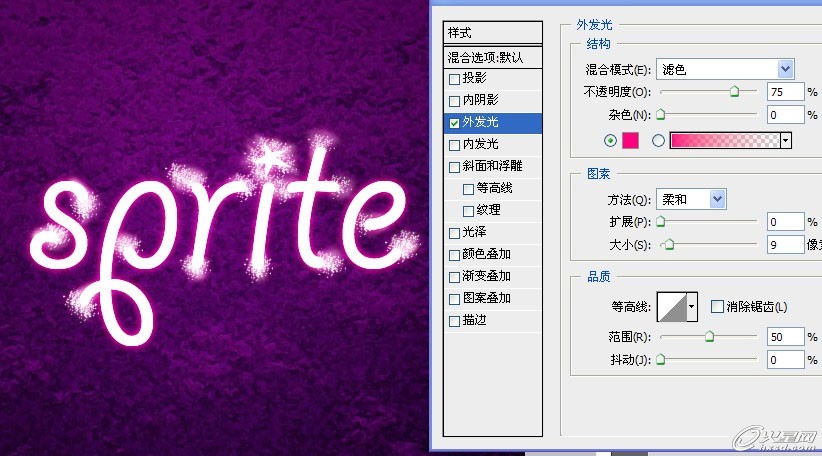
#p#e#
9.双击花火副本图层,使用线性光模式,颜色为#ffa6df,大小为9。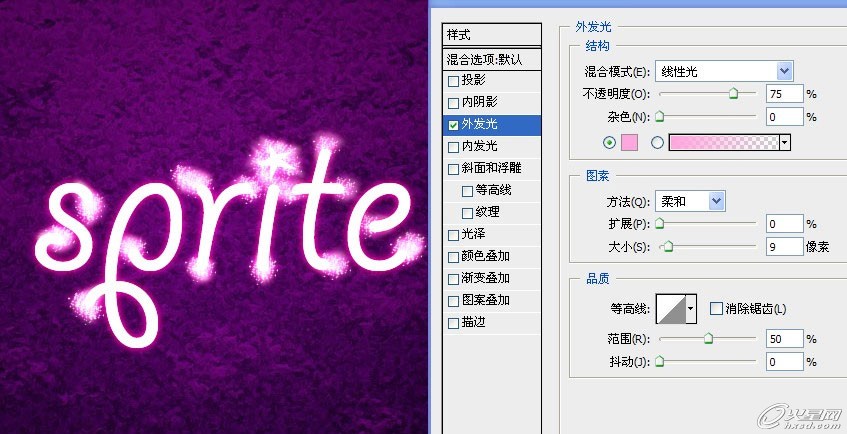
10.双击sprite 副本图层,使用斜面与浮雕样式,将阴影模式的颜色改为#c54db8。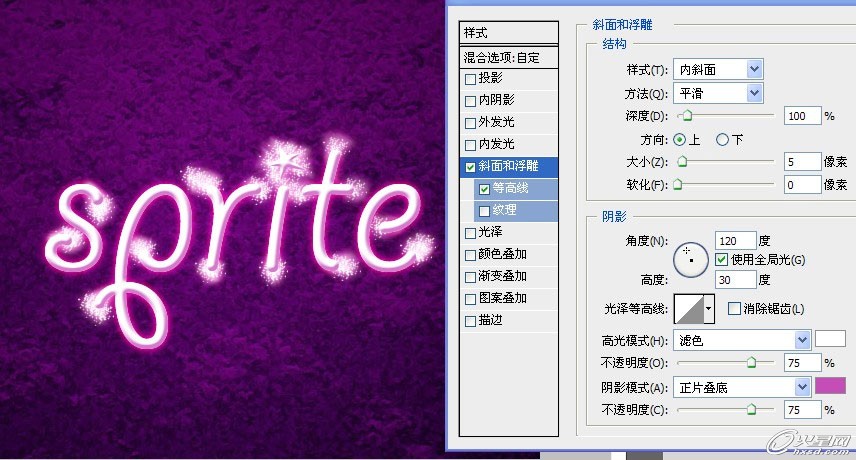
11.选择等高线模式,设置如图所示。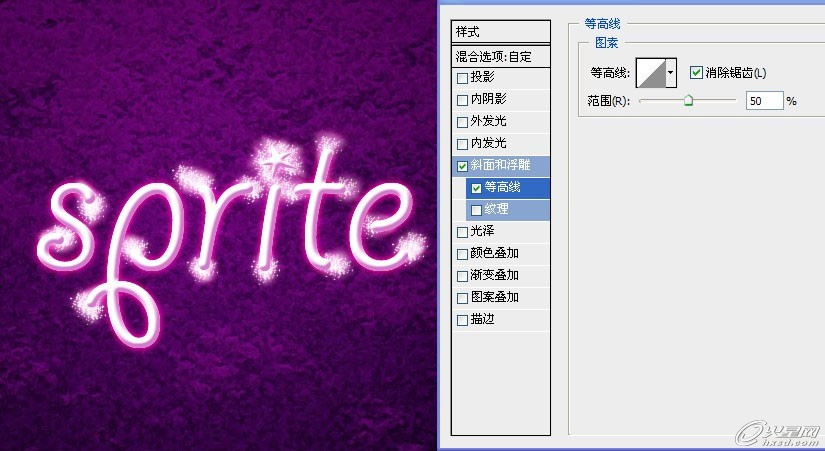
12.将花火副本图层放在所有图层的上方。
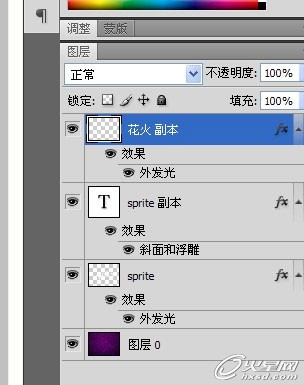
最终完成效果: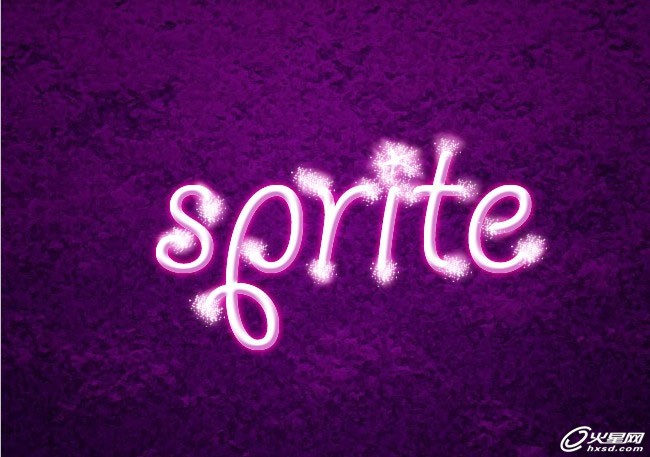
本教程完。
上一篇 国外广告合成过程(二)
热门课程
专业讲师指导 快速摆脱技能困惑相关文章
多种教程 总有一个适合自己专业问题咨询
你担心的问题,火星帮你解答-
为给新片造势,迪士尼这次豁出去了,拿出压箱底的一众经典IP,开启了梦幻联动朱迪和尼克奉命潜入偏远地带卧底调查 截至11月24日......
-
此前Q2问答环节,邹涛曾将《解限机》首发失利归结于“商业化保守”和“灰产猖獗”,导致预想设计与实际游玩效果偏差大,且表示该游戏......
-
2025 Google Play年度游戏颁奖:洞察移动游戏新趋势
玩家无需四处收集实体卡,轻点屏幕就能开启惊喜开包之旅,享受收集与对战乐趣库洛游戏的《鸣潮》斩获“最佳持续运营游戏”大奖,这不仅......
-
说明:文中所有的配图均来源于网络 在人们的常规认知里,游戏引擎领域的两大巨头似乎更倾向于在各自赛道上激烈竞争,然而,只要时间足......
-
在行政服务优化层面,办法提出压缩国产网络游戏审核周期,在朝阳、海淀等重点区将审批纳入综合窗口;完善版权服务机制,将游戏素材著作......
-
未毕业先就业、组团入职、扎堆拿offer...这种好事,再多来一打!
众所周知,火星有完善的就业推荐服务图为火星校园招聘会现场对火星同学们来说,金三银四、金九银十并不是找工作的唯一良机火星时代教育......

 火星网校
火星网校
















